Windows 10
Thay đổi việc nói hoặc nhập vào Cortana khi nhấn Win+C trong Windows 10
Cortana, trợ lý hiệu suất cá nhân, giúp bạn luôn cập nhật những vấn đề quan trọng và tiết kiệm thời gian kiếm tìm những gì mình cần. Chỉ cần nhập hoặc nói các yêu cầu bằng ngôn ngữ tự nhiên để kết nối với mọi người, quản lý lịch trình, tìm một giờ trống, đặt lời nhắc, thêm một nhiệm vụ, v.v…
Bạn cũng có thể tìm thấy tin tức ở địa phương, theo dõi các tin tức mới nhất, tiết trời và cập nhật tài chính.
Bạn có thể thay đổi tùy chọn phím tắt để nói hoặc nhập/nói theo phương pháp bạn muốn giao tiếp với Cortana, khi nhấn các phím Win + C .
Hướng dẫn này sẽ chỉ cho bạn cách thay đổi tùy chọn phím tắt để nói hoặc nhập vào Cortana, khi nhấn các phím Win + C trong Windows 10.
Lưu ý:
- Cần phải bật tính năng Cortana Voice Activation để giao tiếp với Cortana khi bạn nhấn các phím Win + C .
- Việc bật Cortana Voice Activation không bắt buộc để nhập vào Cortana khi bạn nhấn các phím Win + C .
Thay đổi việc nói hoặc nhập vào Cortana khi nhấn Win+C trong Windows 10
Đây là cách thực hiện:
Bước 1:
Mở Cortana.
Bước 2:
Nhấn vào nút Menu (3 chấm) và nhấp vào Settings.
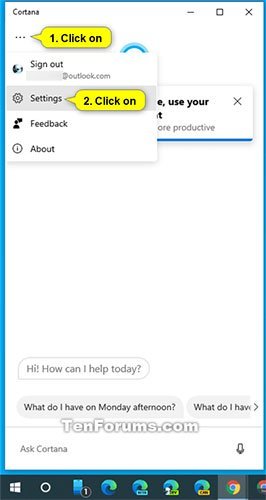
Bước 3:
Nhấp vào Talk to Cortana trong This device .
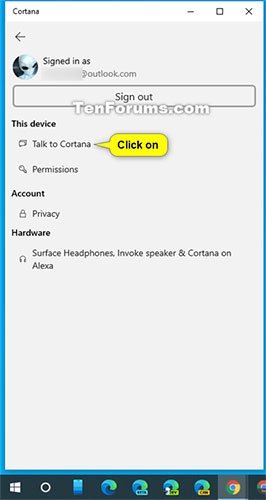
Bước 4:
Chọn (tích vào) Type hoặc Speak or type , tùy thuộc vào những gì bạn muốn, trong Keyboard shortcut preference .

Bước 5:
Bây giờ, bạn cũng có thể đóng cài đặt Cortana nếu muốn.
Tham khảo thêm cách sử dụng và cấu hình Cortana trên Windows 10.
Windows 10, Cortana, thay đổi việc nói hoặc nhập vào Cortana khi nhấn Win+C, Cortana trong Windows 10, cách dùng Cortana trong win 10
Bài viết (post) Thay đổi việc nói hoặc nhập vào Cortana khi nhấn Win+C trong Windows 10 được tổng hợp và biên tập bởi: suamaytinhpci.com. Mọi ý kiến đóng góp và phản hồi vui lòng gửi Liên Hệ cho suamaytinhpci.com để điều chỉnh. suamaytinhpci.com xin cảm ơn.

 Tuyển Dụng
Tuyển Dụng
 Chuyên Nghiệp trong phục vụ với hơn 20 Kỹ thuật IT luôn sẵn sàng tới tận nơi sửa chữa và cài đặt ở Tphcm. Báo giá rõ ràng. 100% hài lòng mới thu tiền.
Chuyên Nghiệp trong phục vụ với hơn 20 Kỹ thuật IT luôn sẵn sàng tới tận nơi sửa chữa và cài đặt ở Tphcm. Báo giá rõ ràng. 100% hài lòng mới thu tiền.
